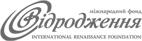Як швидко обмежити вибірку закупівель у BI Prozorro
Яка потреба? Відібрати необхідні дані для аналізу
Що робимо? Розбираємося, як якісно обмежити нашу вибірку закупівель, щоб нічого не втратити і максимально чітко знайти потрібні дані.
Чому це важливо? Функціонал публічного модуля аналітики дозволяє аналізувати детальну інформацію про кожен тендер та лот закупівлі. Але закупівель з кожним роком стає більше. Таблиці з великими масивами даних перевантажують роботу bi.prozorro.org. Щоб модуль працював стабільно, ми переводимо всі листи із таблицями на принцип “спершу обирай конкретний масив даних, а потім працюй з детальною інформацією”. Тому користувачам нашого інструменту потрібно навчитися відбирати саме ті закупівлі, які найбільше відповідають потребі в аналізі даних.
Що саме змінилося в публічному модулі аналітики та навіщо
Публічний модуль аналітики складається з різних об’єктів: фільтрів, діаграм, графіків та таблиць. Останні містять у собі детальну інформацію про тендери та лоти, їхніх учасників та організаторів, про скарги та моніторинги закупівель. Усі таблиці можна вивантажити. Найбільше інформації знаходиться в таблицях «Тендери/Лоти» та «Лоти» додатків «Етап закупівель». Якщо починати працювати одразу з ними, не обмежуючи вибірку на інших листах, модулю доведеться опрацьовувати весь величезний масив даних. Від цього страждає його стабільність. Тому ми трохи обмежили можливість працювати з великими таблицями — спершу треба обмежити вибірку до 100 тисяч закупівель.

Це ви можете зробити за допомогою фільтрів, які розташовані знизу та праворуч листа.
Зауважимо, що дані про кількість тендерів та лотів, очікувана вартість та інші дані над таблицею завжди розраховуються відносно всіх відібраних лотів. Інформація над таблицею завжди реагує на відбори, які ви зробили, і змінюється залежно від застосованих фільтрів.
У зв’язку з такими змінами, ми підготували для вас поради, як надалі ефективно використовувати наш інструмент для аналізу даних про закупівлі залежно від різних запитів.
Якщо для аналізу потрібні статистичні дані
Частина користувачів публічного модуля вивантажує таблиці з даними, щоб потім опрацьовувати їх в Excel і рахувати потрібну статистику. Тому протягом останніх двох років наша команда працює над тим, щоб найпопулярніші показники, які раніше треба було рахувати вручну, одразу були в модулі. Для цього ви можете скористатися будь-яким із 12 листів і знайти вже зведену інформацію, що потрібна саме вам. Найбільш універсальний серед цих листів — «Показники».
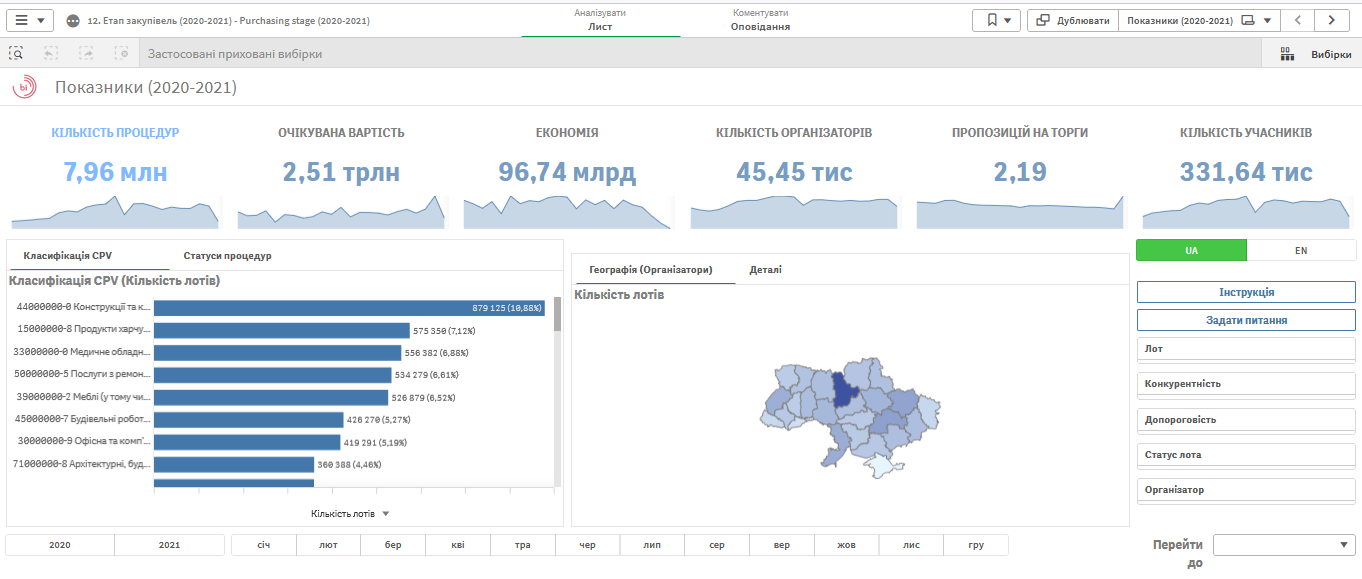
Уже на цьому листі можна вибрати потрібні вам закупівлі. Якщо вас цікавить обсяг і структура ринку за надпороговими закупівлями, за які можна було позмагатися на аукціоні, скористайтеся фільтрами «Конкурентність», «Допороговість» та «Статус лота». Останній — щоб вибрати саме ті тендери, які завершилися підписанням договору. Цікавлять закупівлі в конкретному регіоні чи групі товарів/послуг — клікніть на карту чи діаграму з групами CPV. За потреби у нижній частині листа можна встановити часові межі на закупівлі.
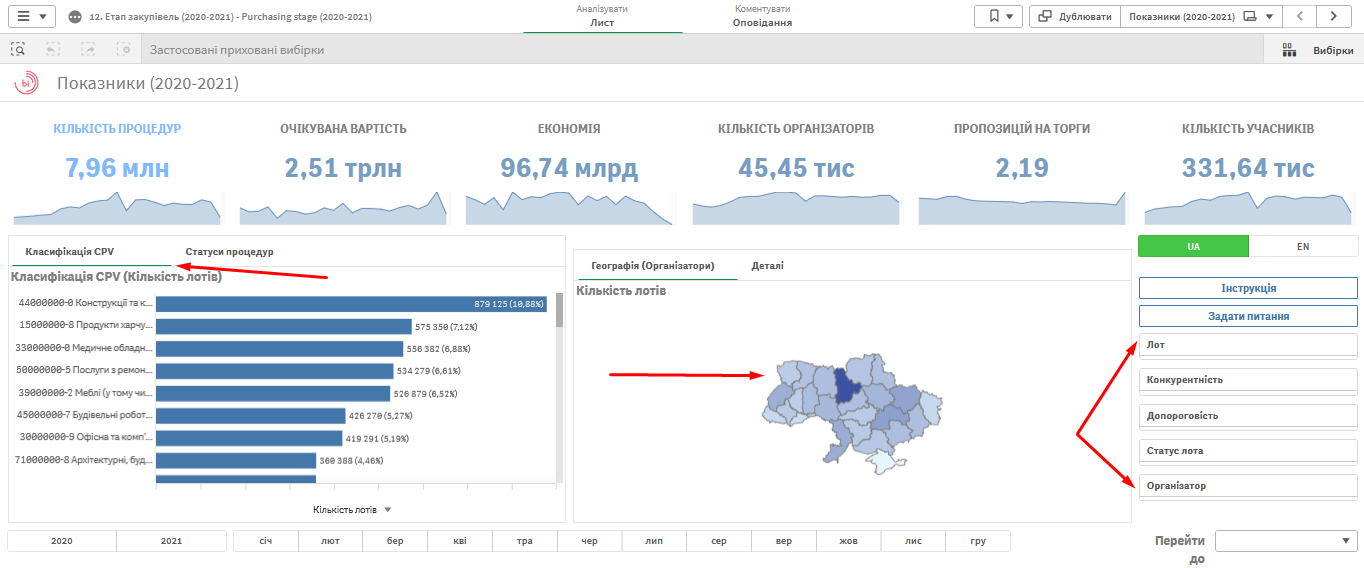
Для зручності користувачів на листі «Показники» є поля «Лот» та «Організатор». Тепер за допомогою поля «Лот» можна шукати та відбирати потрібні закупівлі за ключовими словами і відразу отримувати потрібні статистичні дані.
Поле «Організатор» допоможе користувачам відібрати дані про закупівлі конкретного замовника або групи замовників та дослідити їх.
Загальний перелік закупівель, які ви відібрали, можна далі вивчати ще глибше. Тут вам допоможе вкладка «Деталі». Наприклад, якщо необхідно дослідити закупівлі лише конкретного типу процедур, типів учасників чи організаторів. Або ж відібрати закупівлі у відповідному діапазоні сум очікуваної вартості.

Буває, що ви хочете поділитися інформацією про закупівлі з кимось ще. Вивантажуєте дані, робите графіки, зберігаєте це все і відправляєте колезі на пошту. Утім, можна просто створити посилання на вибірку та надіслати його.
Отже, лист «Показники» допоможе отримати загальні статистичні дані про закупівлі. Ви можете взяти їх одразу тут, без того, щоб вивантажувати інформацію та дораховувати щось вручну. Однак якщо захочете, дані з діаграм все ж можна завантажити собі у форматі зведених таблиць.
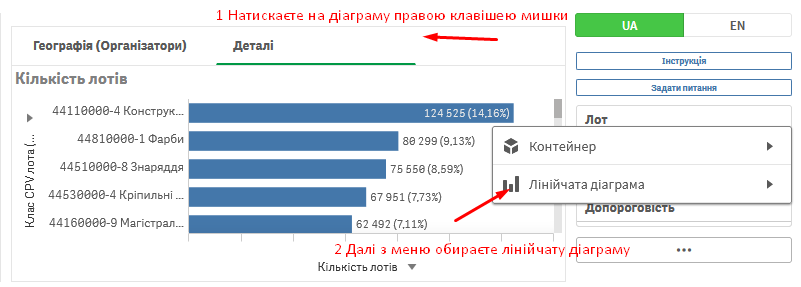
Клікніть правою клавішею миші на діаграму та оберіть лінійчату діаграму. Потім із меню виберіть «Переглянути дані». Ви отримаєте таблицю замість діаграми, яку можна завантажити у зручному форматі.

Якщо хочете попрактикуватися з використанням функціоналу цього листа та інших, заповніть форму. Так ви отримаєте доступ до завдань. Ми перевіримо виконанні завдання та, за потреби, допоможемо покращити аналітику.
Якщо для аналізу потрібно знайти конкретні лоти або достатньо менше даних, ніж 100 тисяч лотів
Щоб з даними було зручно працювати, і на це доводилося витрачати менше часу, краще одразу максимально обмежити вибірку під ваш запит. Якщо ви шукаєте дані про закупівлі конкретного товару, наприклад, буряка, тоді рекомендуємо спочатку обрати на боковій панелі підходящий код класу CPV або скористатися пошуком за ключовими словами через фільтр лот.

Якщо потрібно відібрати менше, ніж 100 тисяч лотів
Якщо ж вас цікавлять найновіші закупівлі без прив’язки до конкретного товару, але наприклад, із очікуваною вартістю від 100 тис. до 1 млн грн, можете обмежити вибірку через фільтр «Діапазони сум лотів» та за датою оголошення тендеру.
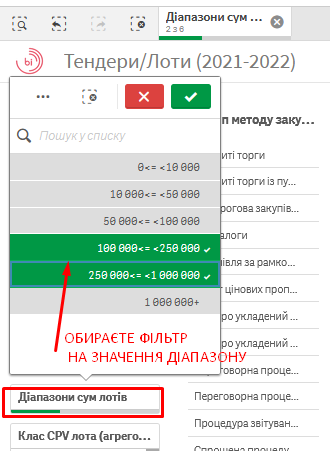
Загалом у нас є понад 700 різних фільтрів, за якими можна відбирати закупівлі. Щоб вам було легко зорієнтуватися і знайти серед них потрібний, ми створили спеціальний довідник. Крім цього, найпопулярніші поля ми вивели в бокову панель. Там ви зможете знайти фільтри за лотом, організатором та його регіоном, класом CPV, наявністю передоплати тощо.
Якщо потрібно відібрати більше, ніж 100 тисяч лотів
Рекомендації щодо обмеження вибірки, які ми описали, допоможуть скоротити кількість даних. Але може статися й таке, що вам треба дослідити більше 100 тисяч лотів, або порахувати щось зовсім своє. Наприклад, якщо ви хочете вивчити всі коронавірусні закупівлі. Тоді вам треба буде вивантажити дані за декілька підходів.
Рекомендуємо спочатку розбити лоти за періодом. Для цього можете скористатися відборами за роками та місяцями, які розташовані знизу або відібрати лоти за датою оголошення тендеру.

Після цього знайдіть фільтр “Тип методу закупівлі” та оберіть звіт про укладений договір (Covid-19).
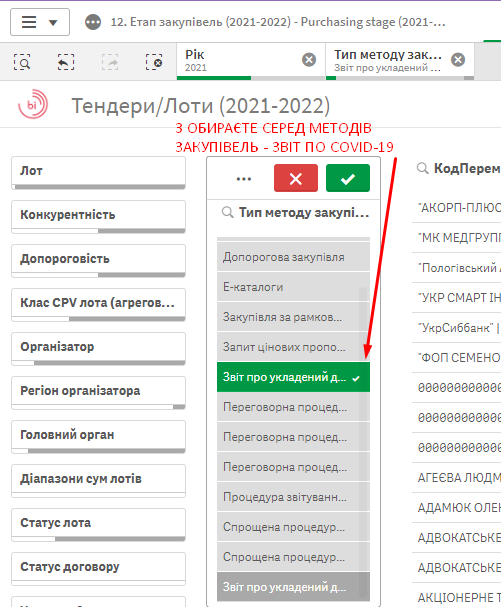
Далі можна вивантажити дані по окремих періодах, і зібрати їх в одну таблицю в Excel.
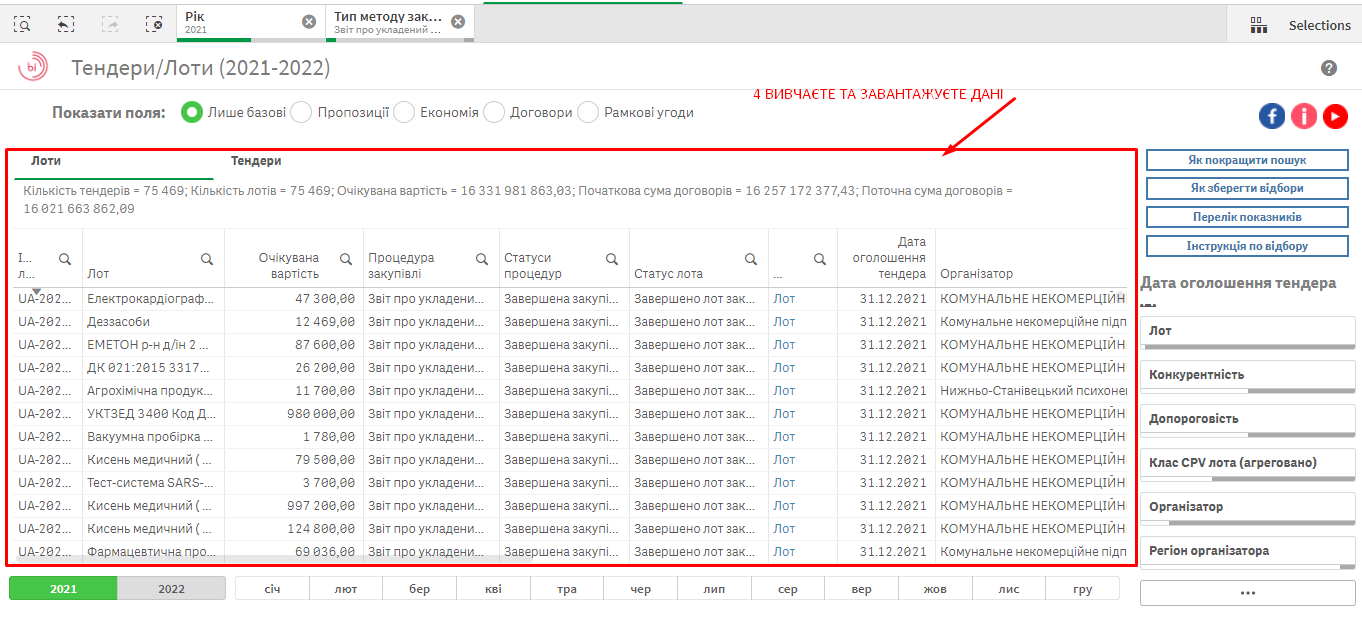
Інший зручний варіант, щоб вивантажити й далі аналізувати дані — поділити їх за регіоном організатора. А далі знову можна буде зібрати закупівлі в одну таблицю в Excel. У такий спосіб будь-який обсяг інформації про закупівлі можна відібрати і розділити для завантаження, щоб надалі проаналізувати дані.
Примітки:
- Вище ми надали рекомендації щодо швидкого обмеження вибірки на прикладі додатку «12. Етап закупівель (за два роки)», проте вони актуальні і для додатку «12.1 Етап закупівель (за всі роки)».
- Якщо ви постійно вивантажуєте таблиці на понад 100 тисяч лотів — пишіть нам на пошту bi@ti-ukraine.org. Спробуємо запропонувати вам рішення, як автоматизувати роботу.
Повний перелік інструкцій є на сторінці інструментів DOZORRO та нашому YouTube каналі.
Окрім цього, ви можете надіслати запитання нам на пошту bi@ti-ukraine.org. А також запрошуємо долучитися до групи Аналітичні інструменти Prozorro на Facebook. Тут ми публікуємо новини про оновлення модуля і разом з його користувачами обговорюємо інструменти. Приєднуйтеся!